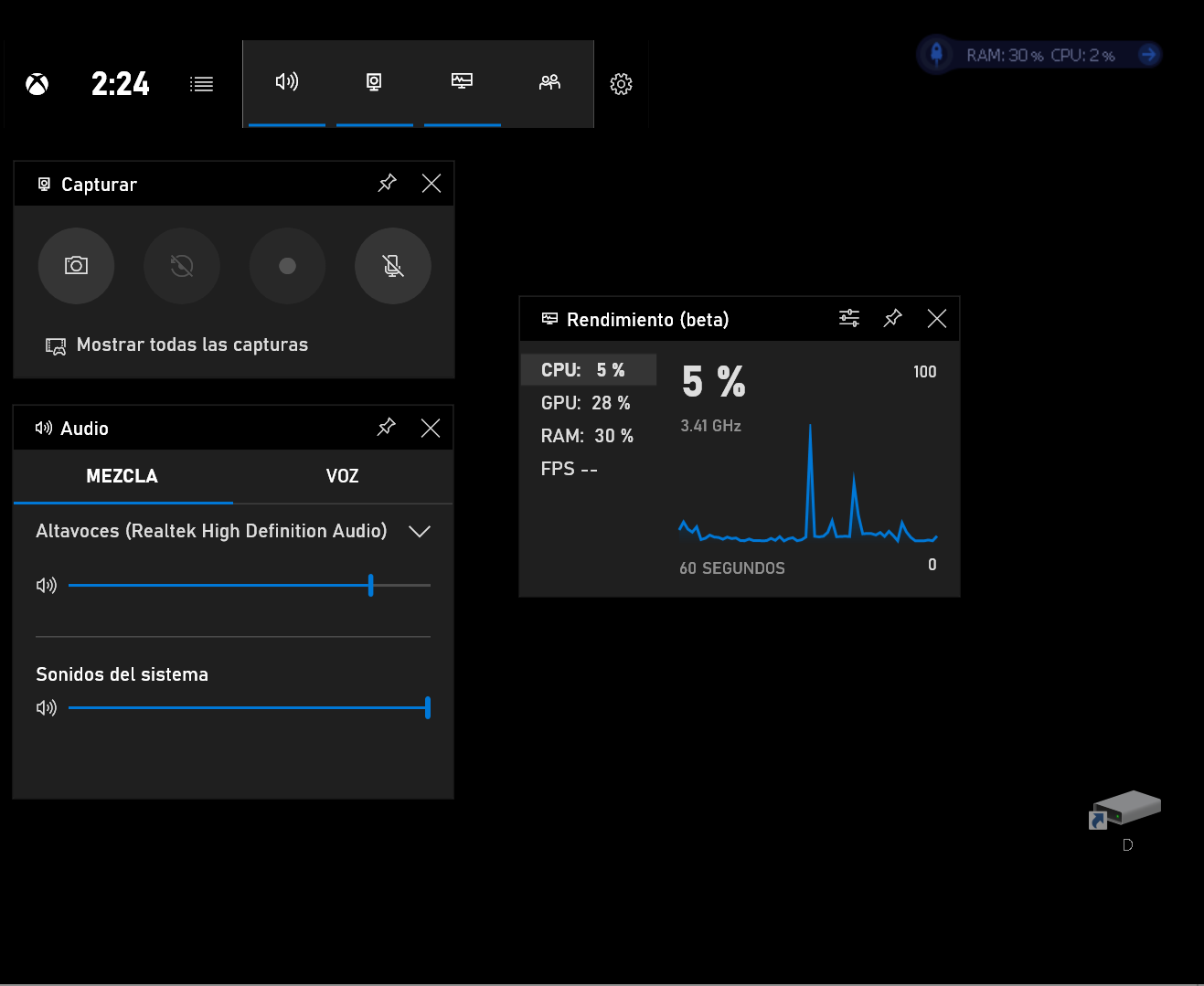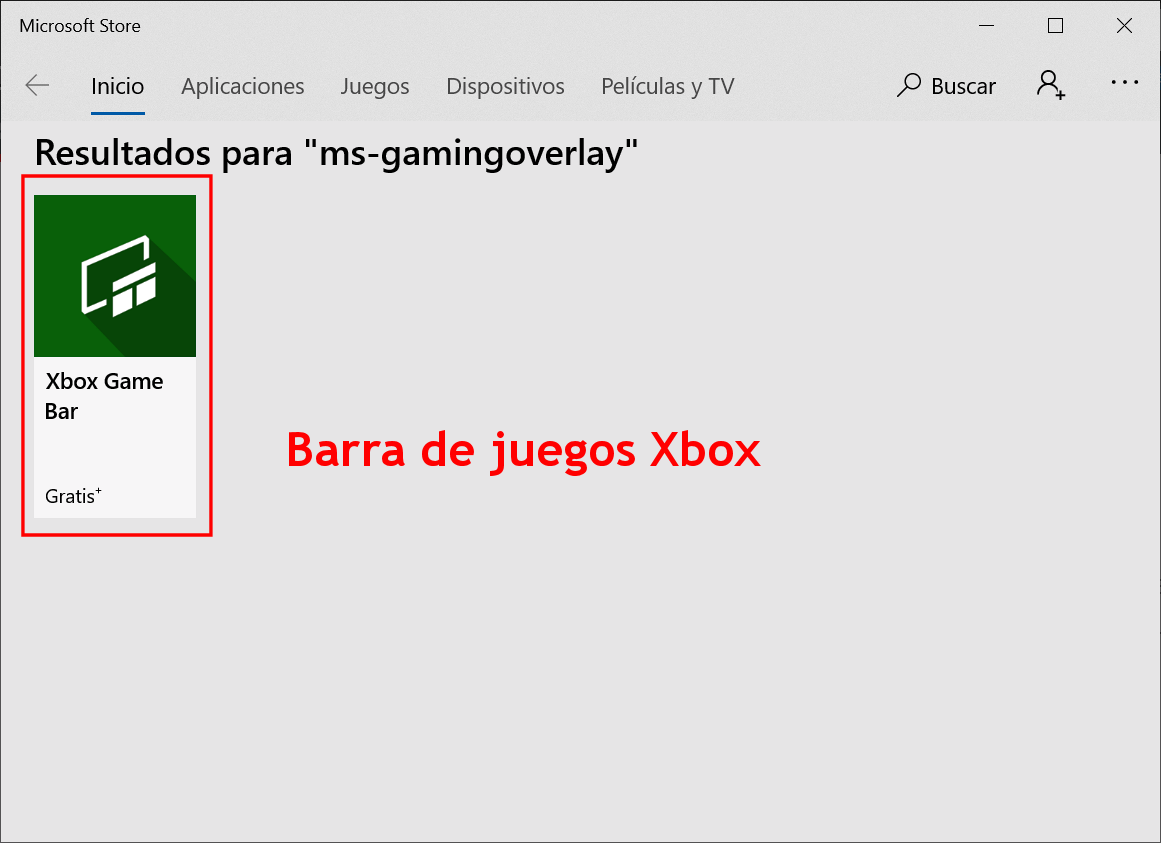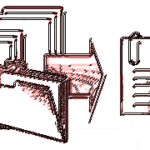Introducción a la barra de juegos Xbox.
Microsoft ha impulsado la integración de sus plataformas de juegos con Windows 10, la idea es poder jugar al mismo juego desde distintas plataformas, bien sea desde una consola Xbox, como PC o dispositivos móviles como tabletas Surface o Windows Mobile.
Si pulsamos a la vez la tecla Win + G (ó Windows + Alt + R) en Windows 10 abrimos la barra de juegos de la Xbox para Windows 10. Este programa nos permite grabar y compartir partidas de videojuegos en la network de xBox.
Si no la tienes instalada por defecto en tu Windows 10, puedes descargarla gratis de la tienda online de Microsoft:
(No es necesario iniciar sesión en microsoft.com)
La Xbox Game Bar para PC es una herramienta de Windows 10 que te permite aprovechar todas las posibilidades de tu computadora para jugar, grabar tus partidas, tomar capturas de pantalla, chatear con tus amigos y mucho más.
Ha sido diseñada específicamente para los jugadores de PC, por lo que deberías tenerla instalada si eres un jugador activo. Para usar la Xbox Game Bar, sólo tienes que abrir la aplicación desde la barra de tareas de Windows 10 y comenzar a jugar.

Es una utilidad para grabar partidas a pantalla completa que gamers y usuarios van a agradecer mucho a la hora de compartir sus hazañas fácilmente.
![]()
Podemos iniciar las capturas de pantalla o realizar las grabaciones tanto con los iconos de la barra de juegos como a través de los atajos de teclado siguientes:
- Captura de pantalla ( Win + Alt + PrtScn ).
- Iniciar / parar grabación de vídeo ( Win + Alt + R ).
- ( Tecla del logotipo de Windows + Alt + R ) Para iniciar o detener la grabación.
- ( Tecla del logotipo de Windows + Alt + Imp Pant ): Realizar captura de pantalla.
- ( Logotipo de Windows + Alt + T ) Mostrar u ocultar el cronómetro de grabación.
- ( Tecla del logotipo de Windows + Alt + M ) Permite iniciar o detener la grabación del micrófono.
De hecho a la hora de comenzar a grabar o detener la grabación resulta más práctico utilizar el teclado que pulsar el icono a través del puntero del ratón.
Estas son las opciones disponibles para la «Game bar»:
- Grabación en segundo plano.
- Grabar en los últimos segundos.
- Grabar si se usa la batería.
- Grabar con una pantalla inalámbrica.
- Mostrar el temporizador.
- Mostrar sugerencias al comenzar un juego.
- Abrir la barra de juegos usando el joystic.
- Mostrar la barra de juego a pantalla completa.

Las capturas de vídeo se grabarán por defecto en la carpeta …\videos\captures. El formato del vídeo es .mp4.
Podemos configurar el funcionamiento de la barra de juegos Xbox desde el menú configuración:
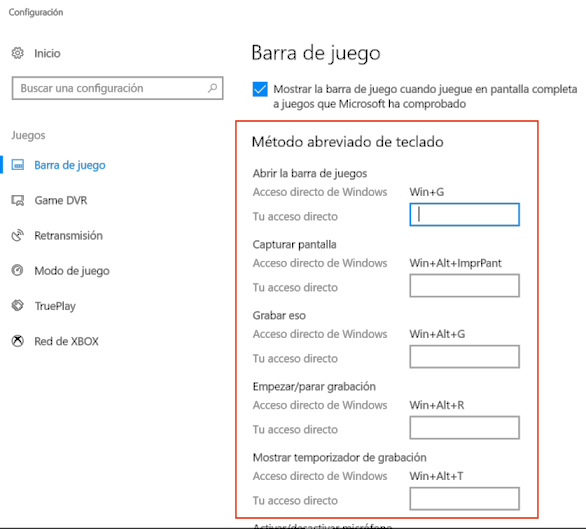
Por ejemplo, podemos personalizar las combinaciones de teclas.
En el siguiente artículos veremos como conectar la Xbox One a un PC Windows a través de un cable USB y como podemos visualizar nuestros juegos desde el PC y compartirlos emitiendo en directo (streaming) a través de plataformas de Video como Youtube o Vimeo.
Preguntas frecuentes y resolución de problemas.
- Si no dispones del complemento Barra de juegos Xbox puedes descargarla directamente desde la tienda de Microsoft. Tienes la resolución de problemas frecuentes en la web de soporte de Microsoft Xbox.
- Gestionar la lista de mis juegos de Xbox. Agregar y quitar programas de mi lista. Accesos directos de juegos al escritorio.
- Software alternativo open source: https://obsproject.com/download
A la hora de grabar partidas para subirlas a plataformas de videos como Youtube o Vimeo disponemos de varias opciones en cuanto a programas se refiere, pero también existen capturadoras de vídeo hardware que pueden ser tanto externas USB / HDMI como internas a modo de tarjetas gráficas.
En el siguiente enlace relacionado ¿Cómo grabar gameplays? te lo contamos todo …
Enlaces relacionados.
- Tutorial ¿Cómo grabar Gameplays? Índice de contenidos: Introducción: Grabar Gameplays. Videotutoriales sobre como hacer grabar gameplays.
-
- Descargas y pruebas de evaluación. Tutoriales relacionados. Software relacionado. Dispositivos para grabación.
-
- Bibliografía recomendada. Entradas relacionadas. 1.- Introducción. Si eres un gamer y te gustaría grabar tus partidas para compartir trucos y experiencias divertidas en plataformas de vídeo como Youtube o Twitch estás ante el… seguir leyendo.
Volver al índice del tutorial Windows 10 …
Notas: Se recomienda tener actualizados los controladores DirectX ya que optimizar el procesado de los gráficos aprovechando tanto la capacidad de la tarjeta gráfico como del chip gráfico del microprocesador.
Más info sobre la barra de juegos Xbox para PC: